大家都知道win7笔记本电脑上有触摸面板,不过很多人都是只用鼠标的,而且触摸板还会影响操作,那么要怎么关闭这个功能呢?下面一起来看看吧。
win7笔记本怎么关闭触摸面板功能
1、打开电脑端底部的主菜单栏,选择如图的【控制面板】。
2、进入到面板栏中,点击如图的【硬件和声音】选项。
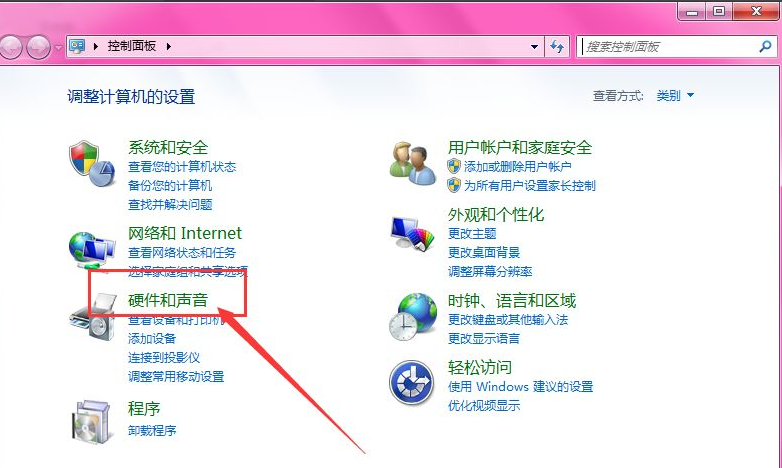
3、然后继续选择打开如图的【鼠标】选项。
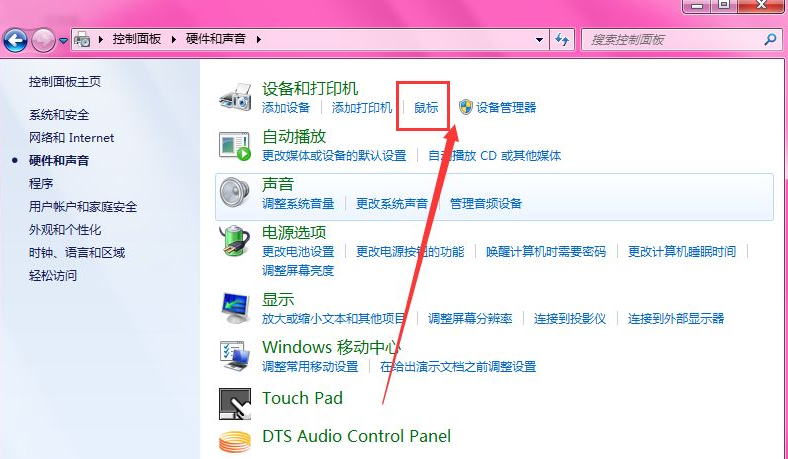
4、在上方菜单中,找到【触控板】选项,将其打开。
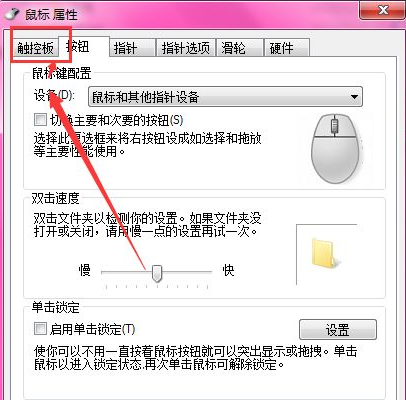
5、在这里就可以调节设置触控板的设置属性了。
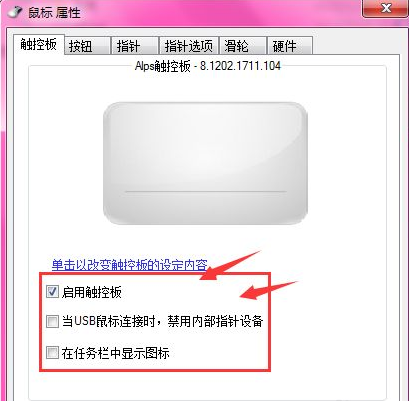
6、将其取消选择,然后点击下方的应用确定,这样就可以关闭触控板了。
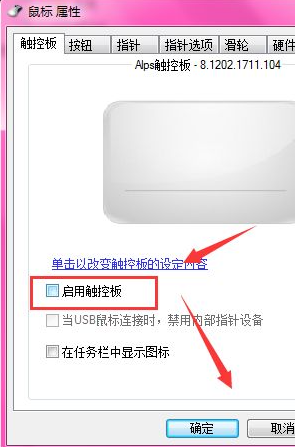
以上就是跟大家分享的win7笔记本关闭触摸面板的方法了,看完了就赶紧动手试试吧。